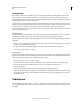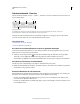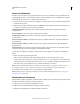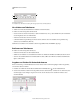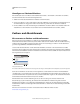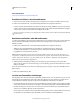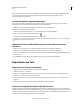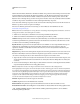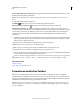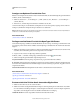Operation Manual
388
VERWENDEN VON ILLUSTRATOR
Text
Letzte Aktualisierung 24.5.2011
Wiederholte Tabulatoren
A. Schaltflächen für Tabulatorenausrichtung B. Tabstopp auf dem Lineal C. Bedienfeldmenü
Verschieben von Tabulatoren
1 Wählen Sie im Tabulatorbedienfeld einen Tabulator auf dem Lineal aus.
2 Führen Sie einen der folgenden Schritte durch:
• Geben Sie eine neue Position in das Feld „x“ (für horizontalen Text) oder „y“ (für vertikalen Text) ein und drücken
Sie die Eingabetaste bzw. den Zeilenschalter.
• Ziehen Sie den Tabulator an eine neue Stelle.
• Sollen alle Tabulatoren gleichzeitig verschoben werden, ziehen Sie einen der Tabulatoren bei gedrückter Strg-
(Windows) bzw. Befehlstaste (Mac OS).
Während des Verschiebens eines Tabulators wird im ausgewählten Text eine Hilfslinie angezeigt.
Entfernen von Tabulatoren
❖ Führen Sie einen der folgenden Schritte aus:
• Ziehen Sie den Tabulator aus dem Tabulatorlineal.
• Wählen Sie den Tabulator aus und wählen Sie im Menü des Tabulatorbedienfelds den Befehl „Tabulator löschen“.
• Wenn Sie die Standardtabulatoren wiederherstellen möchten, wählen Sie im Menü des Tabulatorbedienfelds die
Option „Alle löschen“.
Angeben von Zeichen für Dezimaltabulatoren
Bei der Verwendung von Dezimaltabulatoren wird der Text an einem von Ihnen festgelegten Zeichen ausgerichtet,
z. B. Komma oder Euro-Zeichen.
1 Erstellen oder wählen Sie im Tabulatorbedienfeld einen Dezimaltabulator auf dem Tabulatorlineal.
2 Geben Sie das Zeichen, an dem der Text ausgerichtet werden soll, in das Feld „Ausrichten an“ ein. Sie können jedes
Zeichen eingeben oder einfügen. Vergewissern Sie sich, dass die Absätze, die Sie ausrichten möchten, dieses
Zeichen enthalten.
Mit Dezimaltabulator ausgerichteter Text
C
B
A